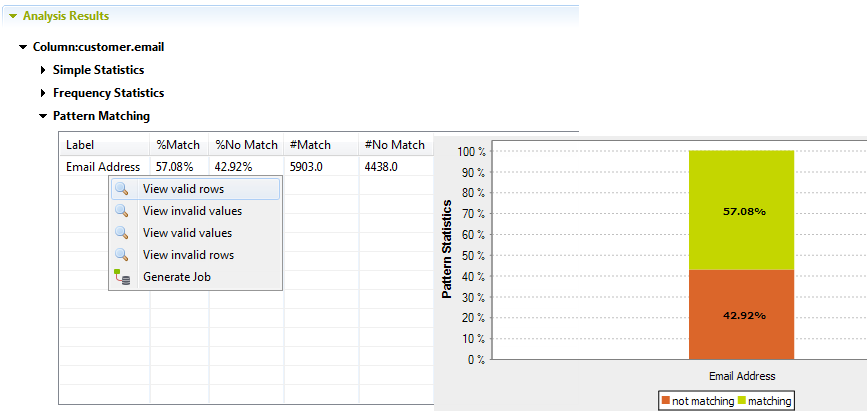パターンに対してデータを分析し表示する
始める前に
このタスクについて
分析するカラムに1つ(または複数)のパターンを追加すると、指定したパターンを基にして、カラムの既存のデータがすべてチェックされます。カラム分析を実行したら、JavaエンジンまたはSQLエンジンを使用して、分析したカラムの有効または無効なすべてのデータにアクセスできます。
Javaエンジンを使って分析を実行すると、Profilingパースペクティブで実際のデータのビューが開きます。SQLエンジンを使って分析を実行すると、Data Explorerパースペクティブで実際のデータのビューが開きます。
これらのライブラリーをインストールしていない場合はData ExplorerパースペクティブがStudioに表示されず、多くの機能を使用できなくなります。外部モジュールの識別とインストールの詳細は、Talendインストール&アップグレードガイドをご覧ください。
特定のパターンに対して分析したカラムで実際のデータを表示するには、以下のようにします:
手順
タスクの結果
SQLエンジンを使用すると、Data Explorerパースペクティブでビューが開き、このデータエクスプロラーで設定した制限数に従って分析されたデータの有効行と無効行、または有効値と無効値が表示されます。
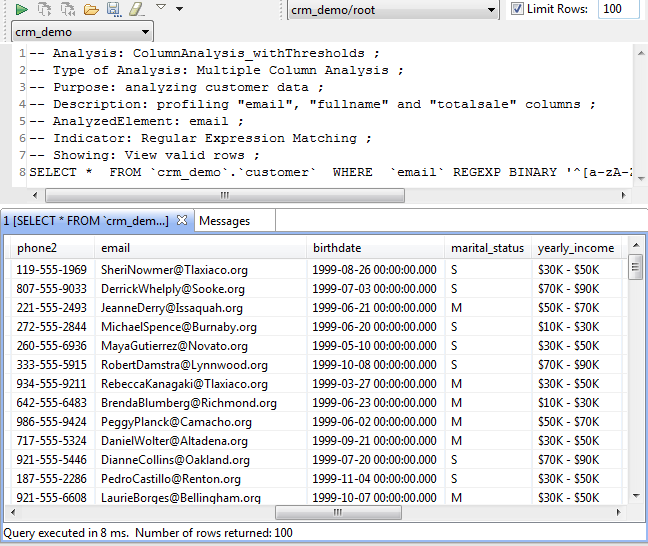
このエクスプローラービューでは、分析に関する基本的な情報も得られます。この情報は同時に複数の分析で作業する際に非常に役立ちます。
データエクスプローラーでは、ユーザー名が空白の接続(MS SQL Serverのシングルサインオンなど)はサポートされていません。そのような接続を使ってデータを分析し、Data Explorerパースペクティブでデータ行を表示しようとすると、警告メッセージが表示され、SQL Serverへの接続認証情報を設定するよう求められます。
Javaエンジンを使用すると、Profilingパースペクティブでビューが開き、分析エディターの[Analysis parameters] (分析パラメーター)で設定した行数制限に基づいて有効なデータや無効なデータが表示されます。JavaエンジンとSQLエンジンの詳細は、JavaエンジンまたはSQLエンジンを使用をご覧ください。
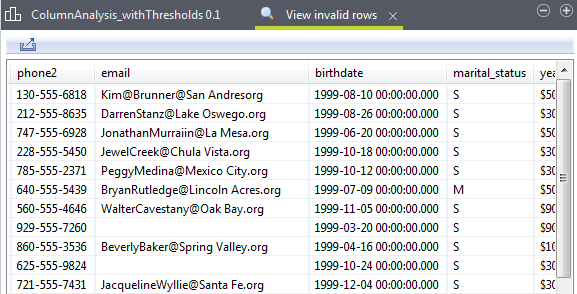
エディターツールバーにある保存アイコンをクリックすると、実行したクエリーが保存され、[DQ Repository] (DQリポジトリー)ツリービューの[Libraries] (ライブラリー) > [Source Files] (ソースファイル)フォルダーの下に表示されます。詳細は、インジケーターで実行したクエリーの保存をご覧ください。
このページは役に立ちましたか?
このページまたはコンテンツに、タイポ、ステップの省略、技術的エラーなどの問題が見つかった場合は、お知らせください。改善に役立たせていただきます。